- Можете омогућити ХДР Опција стрима Виндовс 10 од Приказ подешавања.
- Ако ХДР Стрим не успева да остане, можете га поправити пратећи кораке за решавање проблема наведених у доњем чланку.
- Погледајте нашу наменску Чвориште за решавање проблема више Виндовс поправке.
- Такође, истражите наш Одељак Виндовс 10 за опсежне Виндовс 10 покривеност.

- Преузмите алатку за поправак рачунара Ресторо који долази са патентираним технологијама (патент доступан овде).
- Кликните Покрените скенирање да бисте пронашли проблеме са Виндовсом који би могли да узрокују проблеме са рачунаром.
- Кликните Поправи све да бисте решили проблеме који утичу на сигурност и перформансе рачунара
- Ресторо је преузео 0 читаоци овог месеца.
У оперативном систему Виндовс 10 можете да играте ХДР садржај који подржава спољни екран или екран за преносни рачунар. Међутим, неколико корисника је пријавило да Виндовс 10 ХДР неће укључити проблем на Мицрософт форуму.
До овог проблема може доћи ако сте недавно надоградили на најновију верзију оперативног система Виндовс 10. Када покушавате да омогућите поставке ХДР тока, ХРД опција се не укључује.
У овом чланку истражујемо неколико брзих корака који ће вам помоћи да решите проблем који Виндовс 10 ХДР неће укључити.
Како могу да поправим да се Виндовс 10 ХДР неће укључити?
1. Омогућите ХДР опцију из уређивача регистра
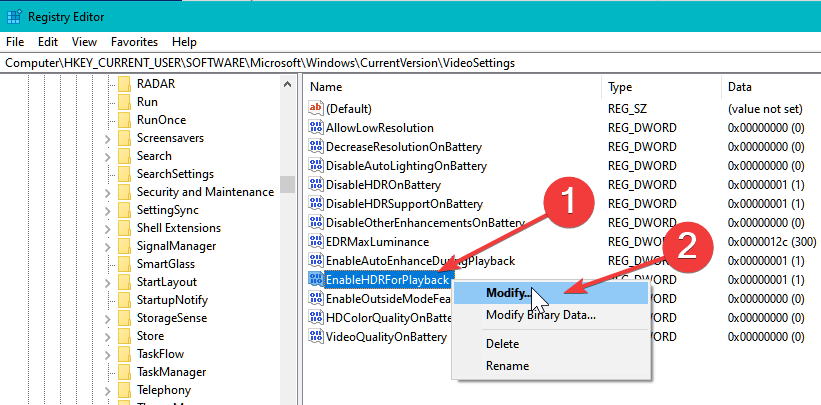
- притисните Виндовс тастер + Р то отворите Рун.
- Тип регедит и кликните У РЕДУ. Кликните да када се појави упит за УАЦ.
- У уређивачу регистра дођите до следеће локације:
Цомпутер \ ХКЕИ_ЦУРРЕНТ_УСЕР \ СОФТВАРЕ \ Мицрософт \ Виндовс \ ЦуррентВерсион \ ВидеоСеттингс - У десном окну кликните десним тастером миша ЕнаблеХДРФорПлаибацк и изаберите Модификовати.

- Ентер 1 у Вредност података поље.
- Кликните У реду да бисте сачували промене.
Следеће, идите на Почетак и изаберите Подешавања са екрана радне површине: Изаберите Систем и отворен Приказ. Покушајте да омогућите опцију ХДР стреам да бисте видели да ли ради.
Ако се проблем настави, можете омогућити ХДРФорПлаибацк у уређивачу регистра помоћу командне линије.

- притисните Прозор тастер и тип цмд.
- Кликните на Отвори као Администратор за командну линију.
- У командну линију унесите следећу команду и притисните Ентер да бисте је извршили:
рег додати „ХКЦУ \ Софтваре \ Мицрософт \ Виндовс \ ЦуррентВерсион \ ВидеоСеттингс“ / в ЕнаблеХДРФорПлаибацк / т РЕГ_ДВОРД / д 1 - Када се наредба успешно изврши, изађите из командне линије.
Обавезно поново покрените рачунар пре него што покушате да укључите опцију ХДР Стреам у оперативном систему Виндовс 10.
2. Вратите уређај на претходну верзију
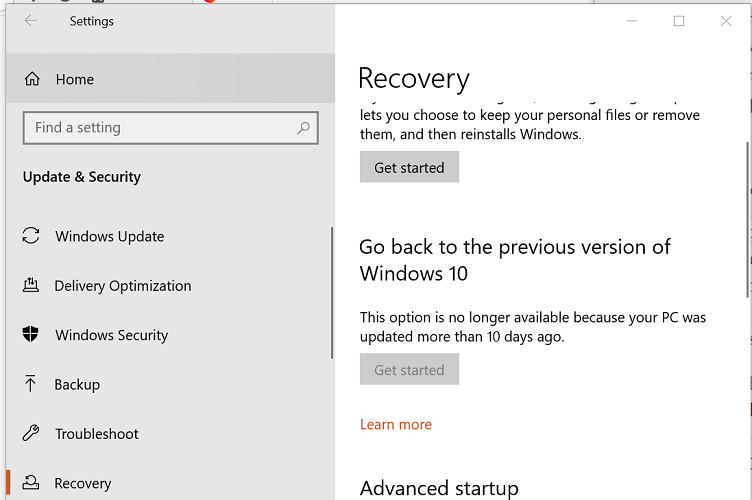
- притисните Виндовс тастер + И.
- Отвори ажурирање и Сигурност.
- Отвори Опоравак таб из левог окна.
- Померите се доле до Вратите се на претходну верзију оперативног система Виндовс 10 одељак.
- Кликните на Добити започео.
- Следите упутства на екрану да бисте вратили рачунар на старију верзију оперативног система Виндовс 10.
- Једном враћени, проверите да ли можете да омогућите опцију Стреам ХДР у подешавањима.
Ако се проблем појавио након надоградње на најновију верзију Виндовс 10, могли бисте да вратите рачунар на претходну верзију оперативног система Виндовс да бисте решили проблем.
Имајте на уму да опција Повратак на претходну верзију оперативног система Виндовс 10 неће бити доступна након 10 дана ажурирања система.
Враћањем на претходну верзију вратиће се и сва ажурирања управљачких програма. Дакле, можда ћете морати поново да инсталирате исправку да бисте добили најновије подржане управљачке програме за хардвер рачунара.
3. Проверите екран и ХДМИ порт

Ако на рачунар повезујете више екрана који подржавају ХДР, уверите се да подешавање више монитора не узрокује проблем. Ако користите монитор са подешавањима телевизора, укључите ХДР Стреам само када је телевизор повезан са рачунаром.
У другим случајевима, некомпатибилни ХДМИ кабл такође може да изазове ХДР проблеме у оперативном систему Виндовс 10. ХДР захтева ХДМИ 2.0б кабл за пренос сигнала. Ако користите ХДМИ 1.4в кабл, замените га ХДМИ 2.0б каблом.
Уз све речено, ако вам на екрану недостаје опција ХДР Стреам, највероватније је то што ваш монитор или телевизор не подржавају ХДР технологију.
Виндовс 10 ХДР се неће укључити Проблем се обично јавља због гадног ажурирања или некомпатибилне ХДМИ везе.
Следите кораке за решавање проблема и решавање проблема са онемогућеним ХДР-ом на рачунару са Виндовс 10. Обавестите нас који вам је метод помогао да решите проблем у коментарима.
 Још увек имате проблема?Поправите их помоћу овог алата:
Још увек имате проблема?Поправите их помоћу овог алата:
- Преузмите овај алат за поправак рачунара оцењено одличним на ТрустПилот.цом (преузимање почиње на овој страници).
- Кликните Покрените скенирање да бисте пронашли проблеме са Виндовсом који би могли да узрокују проблеме са рачунаром.
- Кликните Поправи све да реши проблеме са патентираним технологијама (Ексклузивни попуст за наше читаоце).
Ресторо је преузео 0 читаоци овог месеца.


![Како поставити статичку ИП адресу у оперативном систему Виндовс 10 [Једноставно подешавање]](/f/d3689e5a44aad10f0bc62271e9632327.jpg?width=300&height=460)